Cisco Business Dashboardでの証明書の管理
目的
デジタル証明書は、証明書の指定されたサブジェクトによって公開キーの所有権を証明します。これにより、証明書利用者は、認証された公開キーに対応する秘密キーによって作成された署名またはアサーションに依存できます。インストール時に、Cisco Business Dashboardは自己署名証明書を生成し、Webおよびその他のサーバとの通信を保護します。この証明書を、信頼された証明機関(CA)によって署名された証明書と置き換えることができます。 これを行うには、CAによる署名用の証明書署名要求(CSR)を生成する必要があります。
また、ダッシュボードから完全に独立した証明書と対応する秘密キーを生成することもできます。その場合は、アップロード前に証明書と秘密キーをPublic Key Cryptography Standards(PKCS)#12形式ファイルに組み合わせることができます。
Cisco Business Dashboardでサポートされるのは、.pem形式の証明書だけです。他の証明書の形式を取得した場合は、CAから.pem形式の証明書の形式または要求を再度変換する必要があります。
この記事では、Cisco Business Dashboard Network Managerで証明書を管理する方法について説明します。
該当するソフトウェアバージョン
- CBD (データシート) | 2.2 (最新版をダウンロード)
Cisco Business Dashboardでの証明書の管理
CSR の生成
ステップ 1:Cisco Business Dashboardの管理GUIにログインし、System > Certificateの順に選択します。


ステップ 2:CSRタブで、表示されるフォームのフィールドに適切な値を入力します。これらの値はCSRの構築に使用され、CAから受け取る署名付き証明書に含まれます。[Create] をクリックします。
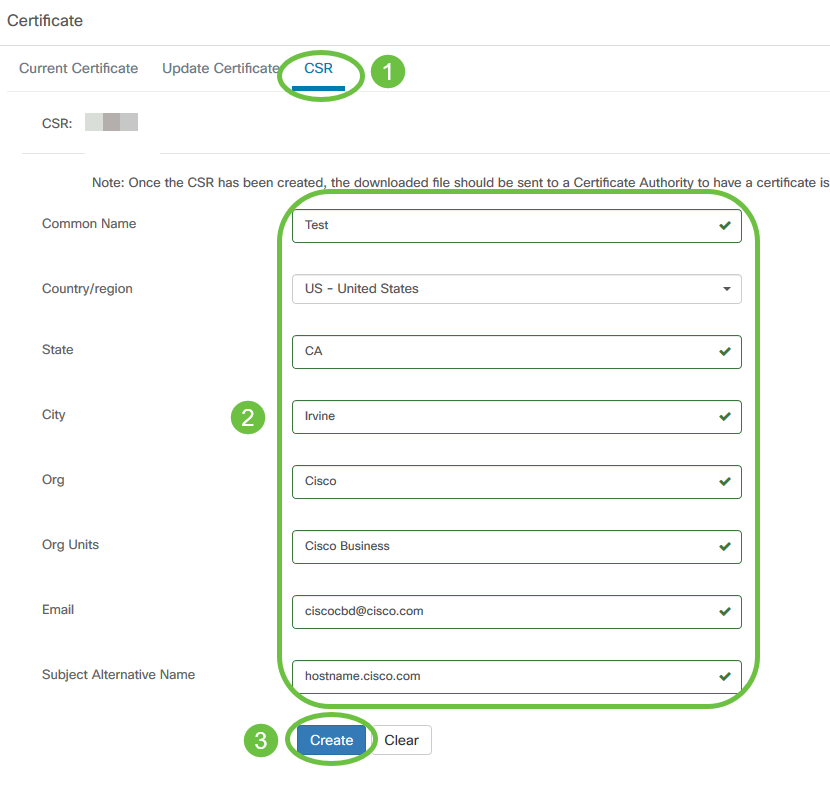
CSRファイルがコンピュータに自動的にダウンロードされます。
ステップ3:(オプション)現在の証明書のコピーをダウンロードするには、Downloadボタンをクリックします。

ステップ4:(オプション)作成したCSRを更新するには、Update Certificate タブに移動し、Renew Self-signed Certオプションを選択します。フィールドに必要な変更を加え、Saveをクリックします。

これで、シスコビジネスダッシュボードでCSRが正常に生成されました。これで、ダウンロードしたCSRファイルをCAに送信できます。
CAからの署名付き証明書のアップロード
CAから署名済みのCSRを受け取ったら、それをダッシュボードにアップロードできます。
ステップ 1:Cisco Business Dashboardの管理GUIにログインし、System > Certificateの順に選択します。


ステップ 2:Update Certificateタブで、Upload Certオプションボタンを選択します。
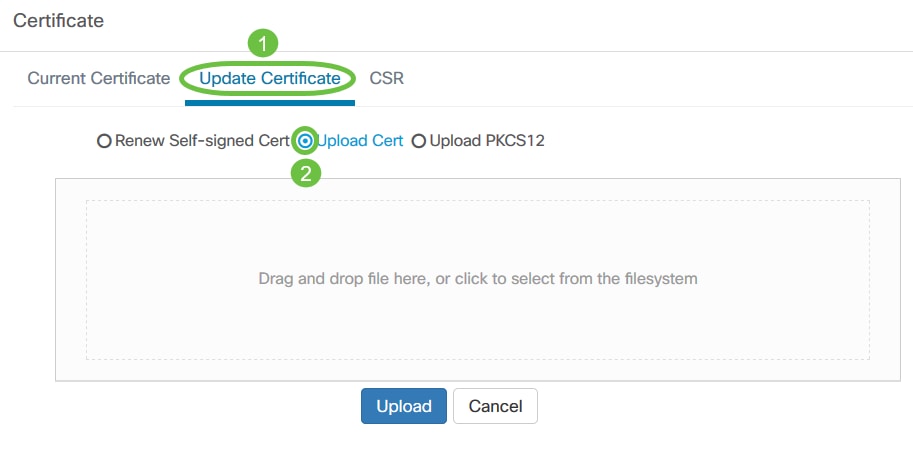
注:または、Upload PKCS12オプションボタンを選択して、PKCS#12形式で関連付けられた秘密キーを使用して証明書をアップロードすることもできます。ファイルのロックを解除するためのパスワードを、指定されたPasswordフィールドに指定する必要があります。
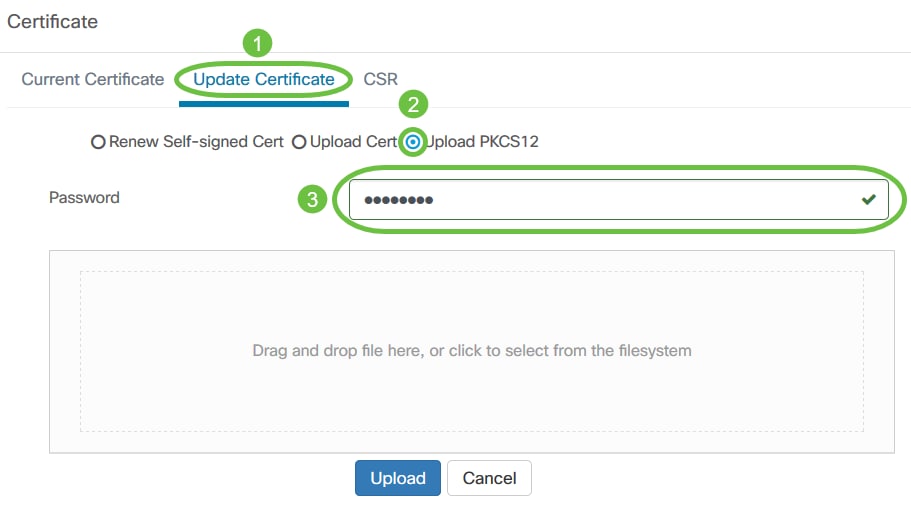
ステップ 3:署名付き証明書をターゲットエリアにドロップするか、ターゲットエリアをクリックしてファイルシステムをブラウズし、Openをクリックします。ファイルは.pem形式である必要があります。
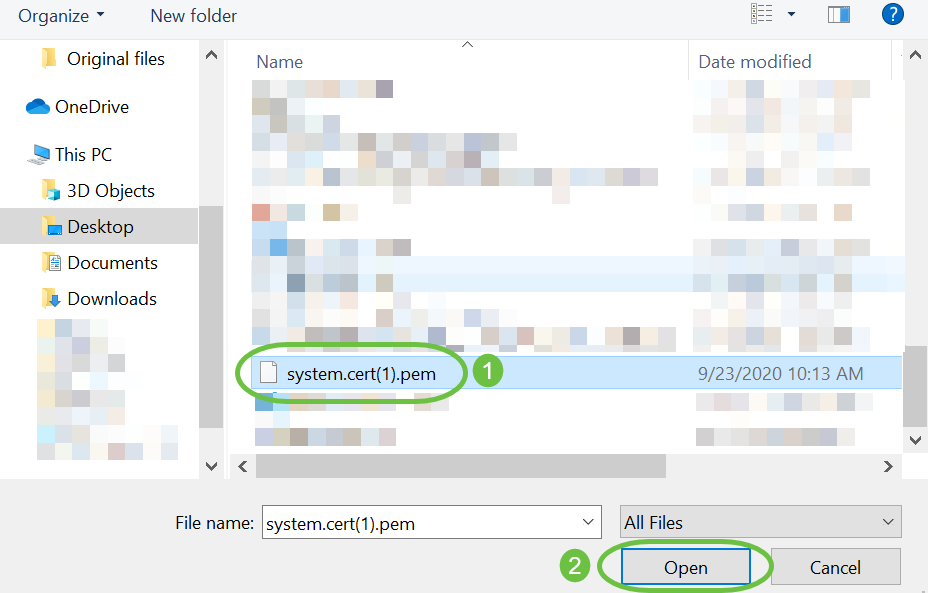
ステップ 4:[Upload] をクリックします。
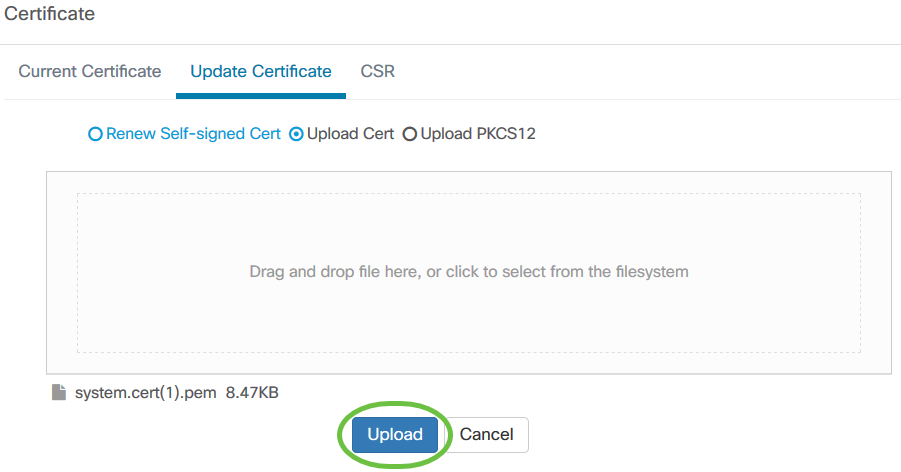
Cisco Business Dashboard Network Managerに署名付き証明書が正常にアップロードされました。
現在の証明書の管理
ステップ 1:Cisco Business Dashboardの管理GUIにログインし、System > Certificateの順に選択します。


ステップ 2:Current Certificateタブに移動します。現在の証明書がプレーンテキスト形式で表示されます。
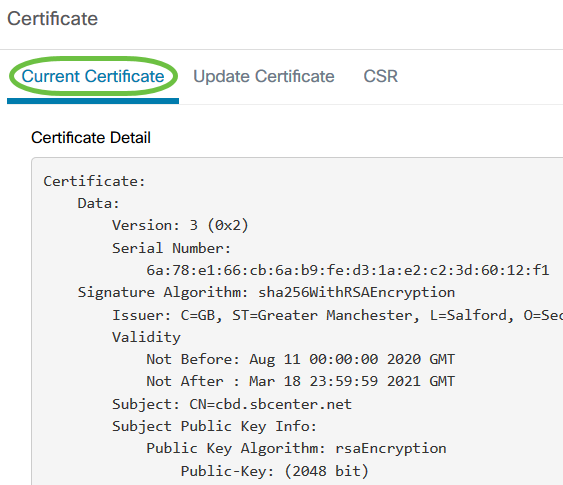
ステップ3:(オプション)現在の証明書のコピーをダウンロードするには、Downloadボタンをクリックします。
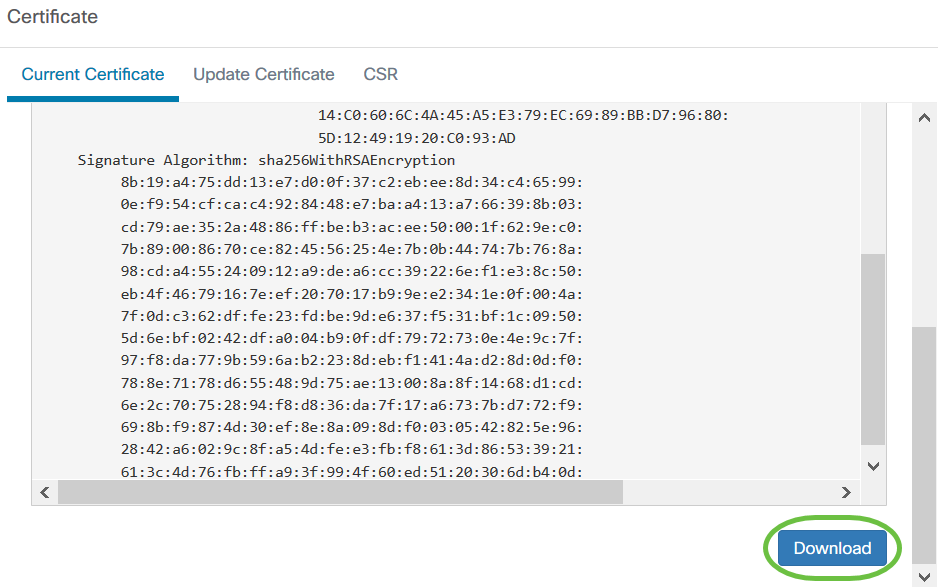
これで、Cisco Business Dashboardで現在の証明書を正常に管理できました。
証明書の詳細については、次の記事を参照してください。
 フィードバック
フィードバック